错误和维护信息
HL-2595DW
液晶显示屏上显示错误时,如果您的 Android™ 设备支持 NFC 功能,将您的设备轻触 Brother 设备上的 NFC 符号,即可访问兄弟 (中国) 商业有限公司的技术服务支持网站并在您的设备上浏览最新的常见问题解答。(可能会受到您的移动电话服务供应商的信息和数据速率影响。)
确保您的 Brother 设备和 Android™ 设备的 NFC 设置都已打开。
任何一种完善的办公产品都有可能出现错误、需要更换耗材。 此时,设备会识别错误或必要的日常维护并显示相应信息。 下表列出了最常见的错误和维护信息。
遵循措施列中的说明解决错误和清除信息。
您可以自行解决大部分问题并进行日常维护。若需更多提示,请访问 www.95105369.com,然后点击常见问题解答与故障排除页面。
| 错误信息 | 原因 | 措施 |
|---|
| 2-sided Disabled (不能双面打印 关闭机器的后盖) | 设备后盖未完全合上。 | 合上设备后盖,直到其锁定在关闭位置。 |
| 双面纸盒未完全安装。 | 将双面纸盒紧紧地装入设备。 |
| Cartridge Error (墨粉盒/粉仓错误) | 墨粉盒安装不正确。 | 取出墨粉盒和硒鼓单元组件。取出墨粉盒,然后将墨粉盒重新装回硒鼓单元。将墨粉盒和硒鼓单元组件装回设备。 如果问题仍然存在,请联系 Brother 客服中心或您当地的 Brother 经销商。 |
| Cooling Down (正在冷却) | 设备内部温度过高。设备会暂停当前打印作业并进入冷却模式。 | 等待设备完成冷却。确保设备的所有通风口都没有任何堵塞物。 设备冷却后,将自动恢复打印。 如果风扇不旋转,请断开设备电源几分钟,然后重新连接。 |
| Cover is Open (盖子未合上 关闭前盖。) | 前盖未完全合上。 | 打开再紧紧地合上设备前盖。 |
| Cover is Open (盖子未合上 关闭位于机器后盖里面的定影单元盖) | 定影单元盖未完全合上。 | 合上位于设备后盖内侧的定影单元盖。 |
| Drum ! (硒鼓! 滑动硒鼓单元上的绿色滑块。) | 必须清洁硒鼓单元上的电晕丝。 | 清洁硒鼓单元上的电晕丝。 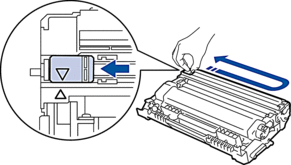
如果问题仍然存在,请更换新硒鼓单元。 |
| 硒鼓单元或墨粉盒和硒鼓单元组件安装不正确。 | 取出硒鼓单元,将墨粉盒从硒鼓单元中取出,然后将墨粉盒装回硒鼓单元。将硒鼓单元装回设备。 |
| Drum End Soon (硒鼓即将用尽) | 硒鼓单元寿命即将耗尽。 | 请在液晶显示屏显示更换硒鼓前订购一个新的硒鼓单元。 |
| Jam 2-sided (双面卡纸) | 双面纸盒或后盖内侧发生卡纸。 | 取出双面纸盒并打开后盖,以拉出所有卡纸。 |
| Jam Inside (内部卡纸) | 设备内部发生卡纸。 | 打开前盖,取出墨粉盒和硒鼓单元组件,然后拉出所有卡纸。合上前盖。 |
| Jam MP Tray (进纸托板卡纸) | 进纸托板发生卡纸。 | 取出进纸托板内部和周围的所有卡纸。按Go (开始)。 |
| Jam Rear (后部卡纸) | 设备后部发生卡纸。 | 打开定影单元盖,取出所有卡纸。合上定影单元盖。 |
| Jam Tray 1 (纸盒1卡纸) | 所示纸盒发生卡纸。 | 拉出液晶显示屏所示纸盒,取出所有卡纸。 |
| Media Mismatch (介质不匹配) | 打印机驱动程序中指定的介质类型与设备菜单中指定纸张类型不同。 | 将正确类型的纸张装入液晶显示屏所示纸盒中,然后在设备的纸张类型设置中选择正确的介质类型。 |
| No Drum Unit (无硒鼓单元) | 硒鼓单元安装不正确。 | 重新安装墨粉盒和硒鼓单元组件。 |
| No Paper (无纸) | 设备中缺纸或纸张未正确装入纸盒。 |
|
| No Paper Fed T1 (纸盒1无进纸) | 本设备无法从所示纸盒进纸。 | 拉出液晶显示屏所示纸盒,取出所有卡纸。 |
| No Paper MP (前进纸托板无纸) | 进纸托板中缺纸或纸张未正确装入进纸托板。 | 执行以下操作中的一项:
|
| No Paper T1 (纸盒1无纸) | 本设备无法从所示纸盒进纸。 | 执行以下操作中的一项:
|
| No Toner (无墨粉) | 墨粉盒或墨粉盒和硒鼓单元组件安装不正确。 | 取出墨粉盒和硒鼓单元组件。将墨粉盒从硒鼓单元中取出,然后将墨粉盒重新装回硒鼓单元。将墨粉盒和硒鼓单元组件装回设备。如果问题仍然存在,请更换新墨粉盒。 |
| Out of Memory (内存已满) | 设备的内存已满。 | 按住Go (开始)约两秒钟并降低打印分辨率。 |
| Paper Low Tray 1 (纸盒1纸张不足) | 纸盒即将缺纸。 | 打开液晶显示屏所示纸盒补充纸张。 |
| Print Data Full (打印数据已满) | 设备的内存已满。 | 按住Go (开始)约两秒钟并删除之前存储的打印数据。 |
| Print Unable (无法打印 关闭电源,然后再重新打开。) ## | 设备存在机械故障。 |
|
| Replace Drum (更换硒鼓) | 需要更换硒鼓单元。 | 更换新的硒鼓单元。
|
| 安装新的硒鼓后未重置硒鼓单元计数器。 | 重置硒鼓单元计数器。 请参见新硒鼓单元附带的说明书。 |
| Replace Toner (更换墨粉盒) | 墨粉盒寿命已尽。设备停止所有打印操作。 | 更换新的墨粉盒。 |
| Self-Diagnostic (自我诊断) | 定影单元在指定时间内未达到指定的温度。 | 按住 |
| 定影单元温度过高。 |
| Size Error (尺寸错误) | 指定纸盒不支持打印机驱动程序中指定的纸张尺寸。 | 选择指定纸盒支持的纸张尺寸。 |
| Size Error DX (双面纸张尺寸错误) | 设备纸张尺寸设置中指定的纸张尺寸不适合进行自动双面打印。 | 按住Go (开始)约两秒钟 (如有需要)。 将正确尺寸的纸张装入纸盒中,并根据纸张尺寸设置纸盒。 选择双面打印支持的纸张尺寸。 适用于自动双面打印的纸张尺寸为 A4。 |
| 纸盒中的纸张尺寸不正确,不适合进行自动双面打印。 |
| Size Mismatch (尺寸不匹配 在#T中装入#S纸张,然后按Go。) | 纸盒中的纸张尺寸错误。 | 将正确尺寸的纸张装入液晶显示屏所示纸盒中,并根据纸盒设置纸张的尺寸。 按 Go (开始)。 |
| Toner Ended (墨粉用尽) | 需要更换墨粉盒。 | 更换新的墨粉盒。 |
| Toner Low (墨粉即将用尽) | 如果液晶显示屏上显示此信息,您仍可打印。墨粉盒寿命将尽。 | 即刻订购一个新墨粉盒,以便在液晶显示屏上显示Replace Toner (更换墨粉)时更换。 |





